Az elveszett / törölt adatok helyreállítása a számítógépről, a merevlemezről, a flash meghajtóról, a memóriakártyáról, a digitális fényképezőgépről és így tovább.
Vezető módszerek a merevlemez-meghajtó írásvédett cseréjére Macen
 Frissítve: Somei Liam / 29. november 2022. 09:20
Frissítve: Somei Liam / 29. november 2022. 09:20Nehéz megállapítani, hogy a Mac-eszköz merevlemez-meghajtója miért csak a fájljait olvassa. Ez a fajta megszakítás nagyon bosszantó, különösen a sietségben. Például van egy prezentációja a munkájáról. Ön a részlegének képviselője a projektjavaslat megvitatására. Egy órával a bemutató előtt úgy gondolja, hogy minden készen áll, amíg nem ellenőrzi a merevlemezt és módosítja a fájlt. Sajnos ez a meghajtó csak olvasható. Ilyen sürgős helyzetben mit fog tenni? Ennek okai vannak a merevlemezzel. Legközelebb meg kell határoznia, hogy mi okozza ezt az incidenst, és meg kell tudnia a megoldást a FoneLab Data Retriever segítségével az írásvédett merevlemezhez.
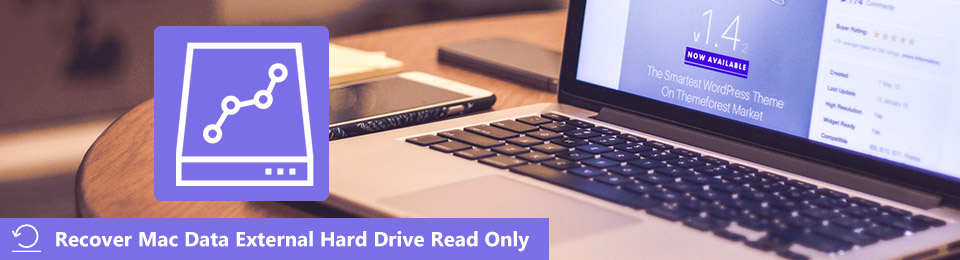

Útmutató
1. rész: Miért csak Mac külső merevlemez olvasható
Ha megoldást szeretne találni arra az esetre, amikor a Mac külső merevlemezei csak olvasnak, meg kell határoznia ennek okait és okait. Emiatt megfelelő megoldásokat és jobb eredményeket fog találni. Elpazarolja az idejét, ha próbálkozik és hibázik. Ezért kell biztosnak és konkrétnak lennie az alkalmazott eljárásban, hogy időt takarítson meg. Íme azonban néhány ok, amiért a merevlemez csak olvas.
- .Az Ön által használt fájlrendszer olyan, amelyet a Mac nem támogat. Kiválaszthatja a megfelelő fájlrendszert az eszközön való futtatáshoz. Emiatt a Mac nem rontja el a merevlemezen lévő fájlokat.
- .Lehetséges, hogy az eszköz figyelmen kívül hagyja a merevlemezen lévő engedélyt. Ellenőrizheti még egyszer a Mac gép segédprogram részében.
- .Az üres merevlemez is oka lehet annak, hogy miért csak olvas. Győződjön meg arról, hogy a merevlemezen vannak fájlok és dokumentumok.
A fenti ok csak néhányat tartalmaz. Ezek a gyakori okok, amelyek miatt a merevlemez csak olvas. Az alábbiakban megoldások találhatók a merevlemezzel kapcsolatos problémák megoldására. Ezek a megoldások nem igényelnek szakmai ismereteket. Még egy olyan kezdő is, mint te, bárki segítsége nélkül is elvégezheti őket.
2. rész: Adatok helyreállítása egy csak olvasható külső merevlemezről Mac rendszeren a FoneLab Data Retriever segítségével
Nehéz olyan adat-helyreállító szoftvert találni, amely megbízható és biztonságosan használható számtalan lehetőség közül. Ha a fájlok és dokumentumok elengedhetetlenek, akkor másodszor gondolkodni fog a szoftver használatáról vagy a hibaelhárításról. Mac FoneLab Data Retriever egy hatékony szoftver, amely biztonságos és visszakeresi a fájlokat anélkül, hogy megsemmisítené a fájlokat. Segít megtanulni meghajtót készíteni, nem csak olvasni. Ettől eltekintve, nem kell aggódnia amiatt, hogy milyen típusú adatokkal és formátummal rendelkezik a fájl. Ez a szoftver támogatja a dokumentumok, képek, videók, hangok, e-mailek és egyebek különféle formátumait. Ha most először kéri le fájljait, ne aggódjon, mert ez az eszköz könnyen elérhető, és használhatja is.
FoneLab Data Retriever - helyreállítja az elveszett / törölt adatokat a számítógépről, merevlemezről, flash meghajtóról, memóriakártyáról, digitális fényképezőgépről és így tovább.
- Fotók, videók, dokumentumok és további adatok könnyedén helyreállíthatók.
- Az adatok előnézete a helyreállítás előtt.
1 lépésA Mac FoneLab Data Retriever oldalt, és keresse meg a Váltás Mac-re gomb. Ezt követően kattintson a ingyenes letöltés gombot a letöltési folyamat elindításához. Az internetkapcsolattól függően másodperceket vagy perceket kell várnia. Ezután állítsa be az eszközt, majd telepítse és indítsa el közvetlenül.
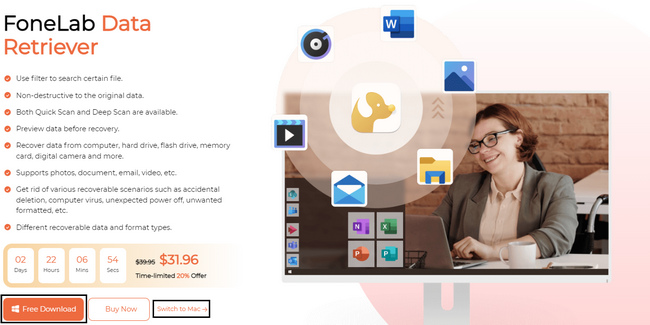
2 lépésA szoftver segítségével kiválaszthatja, hogy milyen eszközt használ. Ebben az esetben kattintson a Rajt gombot a Mac gépen, mert ez az Ön készüléke.
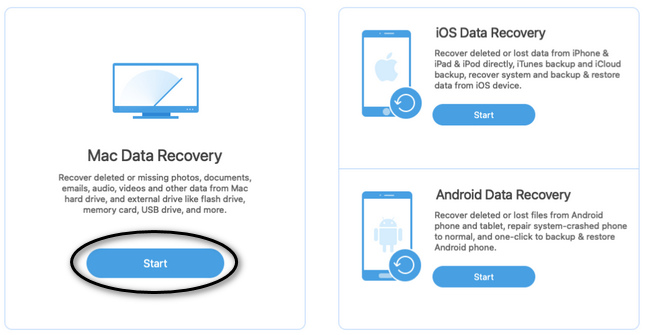
3 lépésSzkennelés előtt látni fogja a különböző típusú adatokat és azok helyét. Ilyenek például a képek, hanganyagok, videók, e-mailek stb. Ezek alatt válassza ki a Külső merevlemez valami alatt Cserélhető meghajtók szakasz. Később kattintson a Keresés gomb a folyamat elindításához.
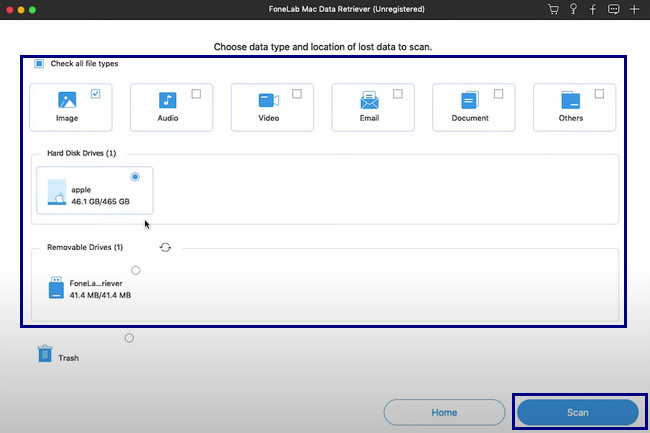
4 lépésKattintson az Szűrő gombot a fájlok megkereséséhez. Miután módosította a fájlok dátumát és idejét, kattintson a gombra alkalmaz gombot a fő felületen a szűréshez.
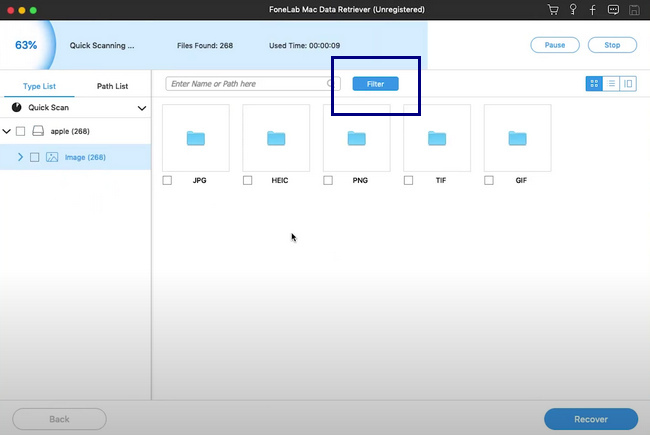
5 lépésA Útvonal és típus a fájlok listája a szoftver bal oldalán található. Válassza ki a lekérni kívánt adatokat. Jelölje be a Meggyógyul gombot a folyamat elindításához. Ez időbe telhet, a letöltött fájlok számától függően. Végül látni fogja az elveszett fájlokat, amelyeket a helyreállítás után vissza szeretne küldeni.
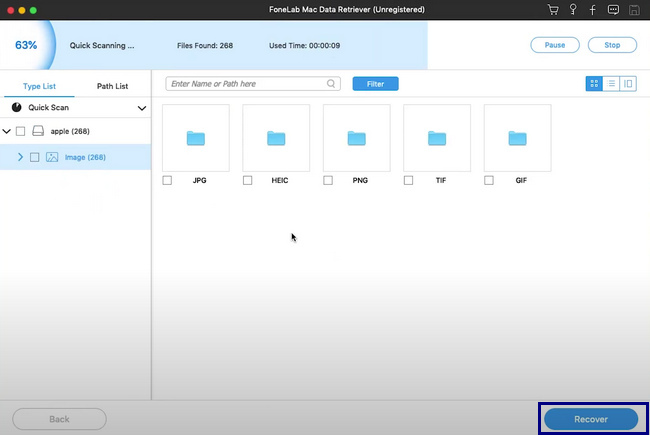
FoneLab Data Retriever - helyreállítja az elveszett / törölt adatokat a számítógépről, merevlemezről, flash meghajtóról, memóriakártyáról, digitális fényképezőgépről és így tovább.
- Fotók, videók, dokumentumok és további adatok könnyedén helyreállíthatók.
- Az adatok előnézete a helyreállítás előtt.
3. rész: A Mac külső merevlemez-meghajtó csak olvasható javítása
Mások bizonyos okok miatt nem akarnak letölteni semmilyen szoftvert. Előfordulhat, hogy eszközeik tárhelye elfogy, vagy internet-hozzáférésre van szükségük a letöltésükhöz. Ha azonban inkább hibaelhárítást szeretne végezni, ez is lehetséges. Az lenne a legjobb, ha konkrétan meghatározná a használni kívánt folyamatot vagy módszert. Vannak esetek, amikor véglegesen törölheti fájljait. Ha meg kell tanulnia, hogyan módosíthatja az írásvédett fájlokat Mac rendszeren hiba nélkül, vegye figyelembe az alábbi módszereket. Ezek a lehetséges megoldások a probléma megoldására, de a hibaelhárítás előtt biztonsági másolatot kell készítenie fájljairól, hogy elkerülje azok elvesztését.
1. módszer: Ellenőrizze és javítsa meg a merevlemez-meghajtót, ha hibákat észlel
A merevlemez-meghajtó javítása és ellenőrzése az alapvető hibaelhárítási útmutató, amelyet el kell végeznie. Ebben az esetben azonosítani fogja a problémát az eszközein vagy a merevlemezein.
1 lépésIndítsa el a Kereső Mac-eszközén. A gyors eléréshez írja be disk Utility a keresősávon. Látni fogja a szoftvert, majd kattintson rá az elindításához.
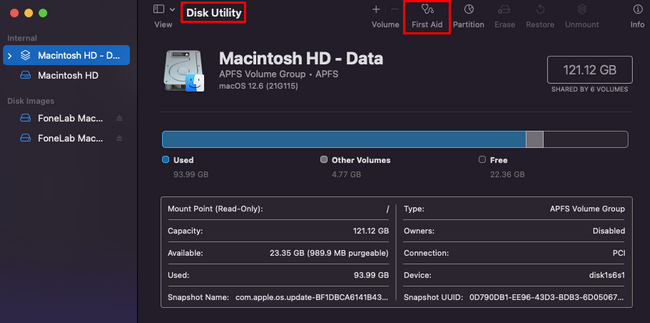
2 lépésA fő felület tetején kattintson a Elsősegély gomb. Ezután most rákattinthat a futás gomb. Ebben az esetben ellenőrzi a merevlemezt, hogy nincs-e benne hiba.
2. módszer. Formázza újra a külső merevlemezt
A hibaelhárítási útmutató használata előtt biztonsági másolatot kell készíteni a fájlokról. A merevlemez-meghajtó formázása után előfordulhat, hogy néhány fájl elveszik. Ez az út az Ön alapvető fájljainak biztonságát szolgálja.
1 lépésKeresse meg az eszköz Finderjét, és keressen rá disk Utility. Ezután indítsa el a szoftvert, és látni fogja a Mac merevlemezeit. Kattintson az újraformázandó merevlemezre. Kattints a Törli gombot, ha kiválasztotta a megfelelő merevlemezt.
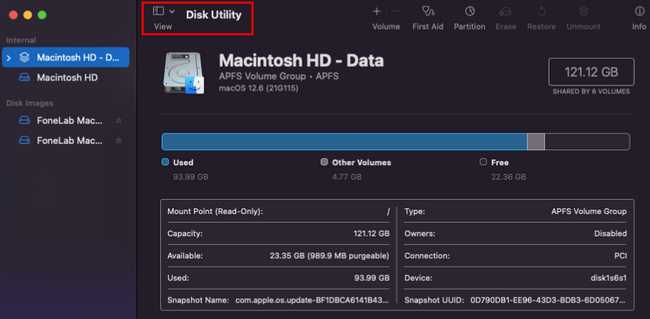
2 lépésNevezze át a merevlemezt preferenciái szerint, és válassza ki a megfelelő fájlrendszert, amelyet a Mac támogat.
3 lépésHa a merevlemez készen áll, kattintson a gombra Törli gombot a fő felületen az újraformázási folyamat elindításához. Csak meg kell várnia a műveletet, és nem szabad megszakítania a jobb eredmény érdekében. Ha sikeresen újraformázta a merevlemezt, azonnal ellenőrizze.
FoneLab Data Retriever - helyreállítja az elveszett / törölt adatokat a számítógépről, merevlemezről, flash meghajtóról, memóriakártyáról, digitális fényképezőgépről és így tovább.
- Fotók, videók, dokumentumok és további adatok könnyedén helyreállíthatók.
- Az adatok előnézete a helyreállítás előtt.
4. rész. GYIK a Mac külső merevlemezről csak olvasható
1. Miért csak olvasható a merevlemezem?
Ellenőriznie kell a használt merevlemez formátumát. Ha megsért néhány fájlt, akkor nem kompatibilis az eszközzel.
2. Mit jelent, ha a merevlemez csak olvasható?
Ez azt jelenti, hogy csak az eszközön lévő adatokat olvashatja és másolhatja. Ebben az esetben a készülék nem teszi lehetővé a merevlemezen lévő adatok vagy fájlok írását vagy módosítását.
Kihívást jelent a legjobb megoldás kiválasztása a merevlemezzel kapcsolatos probléma megoldására. A cikk végén ez biztosítja, hogy elérte a megfelelő hibaelhárítást a csak olvasható merevlemez-meghajtó probléma megoldásához. Ha megoldotta a problémát, használhatja Mac FoneLab Data Retriever az elveszett fájlok helyreállításához. Töltse le most!
FoneLab Data Retriever - helyreállítja az elveszett / törölt adatokat a számítógépről, merevlemezről, flash meghajtóról, memóriakártyáról, digitális fényképezőgépről és így tovább.
- Fotók, videók, dokumentumok és további adatok könnyedén helyreállíthatók.
- Az adatok előnézete a helyreállítás előtt.
